VSCode中Python开发环境搭建与优化
发布时间: 2024-12-12 06:24:45 阅读量: 8 订阅数: 17 


vscode安装以及配置Python基本环境.docx
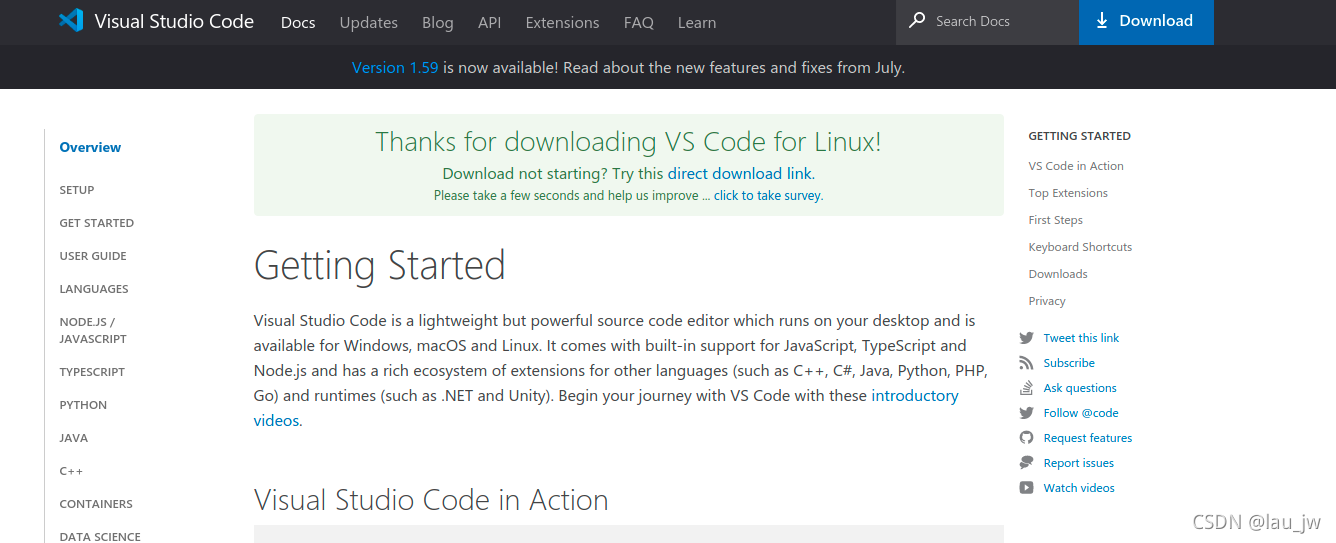
# 1. VSCode与Python开发概述
## 1.1 VSCode简介
Visual Studio Code(简称VSCode)是由微软开发的一款免费、开源的跨平台代码编辑器。它以轻量级、高效的特性迅速赢得了开发者的青睐,并支持包括Python在内的多种编程语言。它强大的扩展功能和丰富的插件生态,使得VSCode不仅适用于编写代码,还适用于调试、版本控制等开发全周期。
## 1.2 Python开发的现状
Python是一种广泛使用的高级编程语言,以其简洁的语法和强大的库支持,成为了数据科学、机器学习、Web开发等多个领域的首选语言。Python的开发环境选择多样,而VSCode凭借其强大的社区支持和不断增长的Python工具集,已经成为许多Python开发者的新宠。
## 1.3 VSCode与Python的结合
在VSCode中进行Python开发,不仅能享受到VSCode带来的高效编辑体验,还可以借助其Python扩展,获得代码自动补全、调试、测试等高级功能。VSCode的灵活配置和易用性,使得Python开发者可以轻松地搭建起一个高效、舒适的开发环境。
# 2. 搭建Python开发环境
在当今的软件开发行业中,一个高效且配置良好的开发环境对于提高生产力和代码质量是至关重要的。对于Python开发者来说,Visual Studio Code(VSCode)已经成为了一个广受欢迎的代码编辑器,它以轻量级、强大的插件生态系统以及跨平台支持著称。本章将详细介绍如何在VSCode中搭建和配置Python开发环境,确保开发者们能够顺利地开始他们的编程旅程。
## 2.1 安装和配置VSCode
### 2.1.1 下载与安装VSCode
在开始编写Python代码之前,首先需要安装VSCode编辑器。VSCode可以在各种操作系统上运行,包括Windows、macOS和Linux。以下是安装VSCode的基本步骤:
1. 访问VSCode官网(https://code.visualstudio.com/)下载适合您操作系统的安装程序。
2. 下载完成后,启动安装向导。在Windows系统中,双击下载的`.exe`文件;在macOS系统中,打开`.dmg`文件并拖动VSCode到应用程序文件夹;在Linux系统中,按照提供的安装命令行指令操作。
3. 完成安装后,打开VSCode。
安装后的VSCode界面简单直观,包含基本的文件浏览、编辑和保存功能。它还自带了终端集成,这在开发Python应用时非常方便。
### 2.1.2 安装Python扩展
为了使VSCode能够支持Python开发,我们需要安装一个官方提供的扩展。在VSCode中,可以通过以下步骤安装Python扩展:
1. 打开VSCode侧边栏的扩展视图(快捷键`Ctrl+Shift+X`或`Cmd+Shift+X`)。
2. 在扩展搜索框中输入“Python”。
3. 找到由Microsoft官方提供的Python扩展,点击“安装”。
安装完成后,VSCode会自动检测系统中是否安装了Python解释器。如果没有检测到,它会提示用户安装或者手动配置解释器路径。此时,VSCode Python扩展已经准备就绪,可以开始Python编码之旅了。
## 2.2 理解Python解释器
### 2.2.1 选择合适的Python解释器
Python是一种解释型语言,这意味着Python代码在执行之前需要被解释器转换成机器码。在Python的开发过程中,选择一个合适的解释器是非常重要的,因为它直接影响到代码的兼容性和性能。
Python有多个版本,其中`Python 2.x`和`Python 3.x`是两个主要分支。从2020年1月1日起,Python官方已经停止对`Python 2.7`的维护。因此,建议选择`Python 3.x`的版本。具体选择哪个3.x版本,取决于项目需求以及社区支持的广泛程度。
### 2.2.2 解释器的管理和切换
当系统中安装了多个Python解释器版本时,VSCode默认会使用系统路径中的第一个Python版本。然而,有时候项目可能需要特定版本的解释器。这时,开发者需要管理和切换不同的解释器。
在VSCode中,可以通过以下步骤来切换Python解释器:
1. 按`Ctrl+Shift+P`(或`Cmd+Shift+P`)打开命令面板。
2. 输入并选择“Python: Select Interpreter”。
3. 在下拉菜单中选择需要的解释器。
VSCode会记住当前项目的解释器选择,从而允许开发者在不同项目间切换,而不影响其它项目的配置。
## 2.3 配置虚拟环境
### 2.3.1 使用虚拟环境的优势
在Python开发中,虚拟环境是一个隔离的环境,它允许开发者在隔离的空间内安装包和依赖,而不影响系统中安装的全局Python环境或其它项目。
虚拟环境的主要优势包括:
- **隔离性**:每个项目可以拥有自己独立的依赖环境,避免版本冲突。
- **可复现性**:随着项目打包,环境配置可随代码一起共享,确保在其他机器上能够准确复现。
- **灵活性**:可以使用不同版本的库,与系统中的其他Python项目互不影响。
### 2.3.2 创建和激活虚拟环境
在VSCode中,可以使用内置的Python扩展来创建和管理虚拟环境。以下是创建和激活虚拟环境的步骤:
1. 打开VSCode终端(`Terminal > New Terminal`)。
2. 确定项目根目录,然后运行创建虚拟环境的命令。例如,使用Python内置的`venv`模块创建虚拟环境:
```bash
# 在Windows上
python -m venv venv
# 在Unix或macOS上
python3 -m venv venv
```
3. 激活虚拟环境。在Windows上,使用以下命令:
```bash
.\venv\Scripts\activate
```
在Unix或macOS上,使用:
```bash
source venv/bin/activate
```
激活虚拟环境后,终端提示符通常会显示虚拟环境名称,表明已经进入该环境。
创建并激活虚拟环境是进行Python开发前的重要步骤,它为项目的依赖管理提
0
0





